Тихий компьютер
Лето как всегда наступило неожиданно. Первого июня. Кроме моря, фруктов и огородов оно принесло с собой жару. Современные компьютеры и так не могут похвастать низким тепловыделением, а уж при температуре +30 за окном волей-неволей приходится подумывать об их дополнительном охлаждении. Борясь с перегревом, компьютер все больше и больше обрастает вентиляторами различных размеров и назначений. Вой системного блока начинает напоминать рев реактивной турбины. И температура падает. Но ненамного.
Учеными давно доказано, что излишний шум угнетающе действует на человека, повышает его утомляемость и раздражительность. Скажите, сидя за компьютером, выполняя некую важную работу или просто играя в игры, вам очень нужна утомляемость и раздражительность? Нет? Мне тоже. Ну что же, давайте попробуем разобраться, как можно решить данную проблему.
Перед тем, как начать, скажу главное. В системном блоке нет какой-то секретной сверхшумящей детали, утихомиривание которой поможет полностью обесшумить компьютер. Шумит — все. Вот это все и будем лечить.
Шум, издаваемый системным блоком, имеет две составляющих, высокочастотные и низкочастотные шумы. Высокочастотные составляющие — это шум воздуха, срываемого лопастями вентиляторов, звук позиционирования головок винчестера и CD(DVD) привода.
Низкочастотные шумы проявляются в основном в результате плохого позиционирования шпинделей вентиляторов, дисков в приводах и шпинделей жестких дисков. В отличие от высокочастотных они способны входить в резонанс с собственной частотой корпуса и стола, в котором установлен корпус, значительно усиливаясь и превращая их в некое подобие мембраны. Современный жесткий диск (не говоря уже об их паре) способен раскачать даже довольно увесистый корпус.
Как показала практика, от низкочастотных составляющих избавиться гораздо труднее, чем от высокочастотных. Но все-таки — возможно. Попытаемся доказать это на практике.
Автор не несет ответственности за неправильное понимание и воплощение в жизнь идей и методик, приведенных в данной статье.
Итак, что мы имеем. Есть простой китайский корпус за 25 уругвайских ескудо (сокращенно уе), десятидолларовый БП Colorsit 330W, два винчестера Samsung 200 GB 7200 rpm, Sempron 2800+ с родным семидолларовым кулером, шедший с корпусом внутренний 80 мм вентилятор, обдувающий винчестеры 120 мм вентилятор известного китайского брэнда «noname» и видеокарта ATI Radeon X800 PRO.
В последнее время я стал замечать за собой, что перед тем, как что-то сделать на компьютере, я первым делом дергаю корпус, подсовываю под него кусочки поролона, чтобы стало немного потише. В конце концов, подобные манипуляции мне порядком надоели, и было решено провести Глобальное Утихомиривание Системного Блока.
- Небольшая модернизация корпуса;
- Замена БП;
- Замена вентиляторов (центральный процессор, вдув в корпус, обдув винчестеров);
- Доработка кулера ЦП;
- Шумопонижение винчестеров.
Для чистоты эксперимента (и экономии денег) корпус было решено оставить прежним и временно отключить один из жестких дисков.
Обычно сложно сравнить то, что было, с тем, что стало, особенно если между этими событиями прошло длительное время. Первым делом было решено замерить уровень и форму шума до утихомиривания и после. Результаты получились довольно интересные.
После долгих размышлений о том, как замерить уровень и форму шума, в голову пришло довольно простое и в тоже время неплохое решение — SoundForge. Записываем звуки, издаваемые системником на разных стадиях утихомиривания, и сравниваем уровень и форму сигнала, одновременно отслеживая низкочастотную несущую. Длительность каждого эксперимента составляла 10 секунд. Температура в помещении +25.
За идеальную тишину была принята шумность спальни с закрытым пластиковым окном и дверью. Девайсом для записи служил Compaq iPaq 3955. Еще правильнее будет сказать — под фоном чистой комнаты имеется в виду собственный фон микрофона Compaq iPaq 3955.
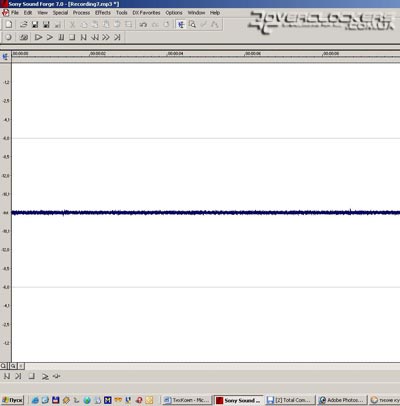
Изначальный шум системного блока:

Манипуляции из данного пункта программы особенно полезно выполнять для очень старых, шатких и дребезжащих корпусов. Но даже если ваш корпус к таким не относится, то небольшая модернизация тоже не повредит (владельцам корпусов от TermalTake, Zalman и т.д. стоимостью в 200 и выше долларов лучше этот пункт пропустить).
Итак. Разбираем корпус, вымываем его до блеска и даем просохнуть. Начинаем собирать заново. Все места, где после сборки возможно слабое пошатывание, дребезг и т.д. уплотняем резиновыми прокладками. Прокладки желательно выбирать такой упругости, чтобы вы двумя пальцами могли легко сжать резину в два раза. Более мягкие не сдержат дребезг, более твердые его просто и не попытаются заглушить. Когда все болтовые крепления собраны, обращаем внимание на боковые крышки. Они, обладая достаточной площадью и малой толщиной, выполняя роль мембран, усиливают низкочастотные шумы. В местах соприкосновения их с корпусом наносим на корпус один слой изоленты. Не рекомендую покрывать боковые стенки шумоизолирующими материалами. Толку мало, а перегрев будет существенный.
Нелишним будет сказать пару слов о правильности прокладки шлейфов. Если они у вас болтаются как лианы в джунглях, заполняя все пространство системного блока, то это препятствует циркуляции воздуха и может быть источником дополнительного перегрева. Постарайтесь уложить шлейфы более эргономично.

Теперь последнее, но крайне важное улучшение. Эти ужасные пластмассовые ножки снизу корпуса. Безжалостно снимаем их и клеим прокладки из плотной резины.

Следующий шаг — замена дешевого блока питания Colorsit на более дорогой Prologic. Выбор был остановлен на нем из-за наличия расположенного снизу вдувного 120 мм вентилятора, работающего на низких оборотах. Как показала практика, 120 мм вентилятор, работающий на пониженных оборотах, обеспечивает даже чуть больший поток воздуха, чем 80 мм на высоких оборотах. Шум же, издаваемый «Проложиком» был ощутимо ниже, чем у «Колорсита». Немного огорчает отсутствие в корпусе термодатчика, который можно было бы прицепить к блоку питания. По ощущениям, воздух выходящий из Prologic — комнатной температуры, в то время как воздух из Colorsit был намного горячей. То же относится и к температуре корпусов блоков питания.
Так как в любом БП присутствует вентилятор, то каждый блок питания вибрирует. При его установке делаем прокладки из резиновых колец под каждый болт в месте касания блок питания/корпус.
Отключаем винчестер, дисковод, DVD привод и все вдувные/выдувные вентиляторы. Вынимаем видеокарту (если она имеет активное охлаждение). Включаем компьютер. Слушаем и записываем звук, исходящий от системного блока.
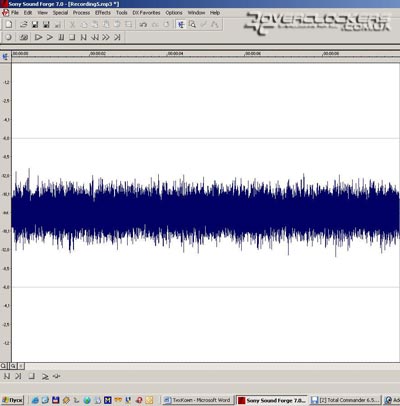
Метод, описанный в следующем абзаце Вы применяете на свой страх и риск. Категорически рекомендую посоветоваться с профессионалом. Не подбирайте номинал сопротивления «на авось». Последствия ошибки могут быть крайне плачевными.
Для утихомиривания и так довольно тихого БП его пришлось вскрыть и впаять в один из проводов питания вентилятора переменное сопротивление, установленное на 30 Ом (мощность 2 Вт). Прощай гарантия, здравствуй тишина. 🙂
Мощность потока по визуальному наблюдению упала раза в полтора. Шум, издаваемый лопастями вентилятора, практически исчез. С полуметра сложно сказать, работает он или нет.
Подключаем все, что было отключено. Запускаем S&M. Ждем полчаса. Температура выходящего из БП воздуха и температура корпуса блока питания остались прежними, комнатной температуры.
Постоянно контролируйте температуру блока питания. Рекомендую аквариумные термометры-самоклейки или специализированные термодатчики.
Дальше — скажем «нет» корейским вентиляторам. Мало того, что из-за 4000 оборотов от них стоял вой, как при чтении некачественной пиратской болванки, так еще и отчетливо прослушивался звон битых подшипников. Наше поколение выбирает Zalman. На «Залманах» стоит остановиться поподробнее. Надеюсь, никому не нужно рассказывать, что это брэнд, производящий системы охлаждения. Комплект Zalman ZM-F1 включает в себя собственно вентилятор (80 мм) и переходник с впаянным сопротивлением. То есть, можно включить его на всю катушку, а можно с замедляющим сопротивлением. Комплект Zalman ZM-F3 (120 мм) кроме вышеперечисленного также включает в себя 4 высококачественных резиновых крепления к крышке корпуса. Резина очень эластичная и прочная. Переставлял с места на место 3 раза. Был уверен, что порвется. Нет, жива. Крепления практически полностью гасят вибрацию 120 мм вентилятора, установленного на крышке, вследствие чего вибрация вентилятора на крышку корпуса не передается.
Вентиляционные отверстия в боковых стенках корпусов обычно защищены «решеточкой» — то есть, в боковой крышке просверлено много мелких отверстий. Напротив этих отверстий и предполагается устанавливать кулер. После просверливания одного большого отверстия диаметром 120 мм в месте установки 120-мм вентилятора исчез свист, издаваемый воздухом при проходе через эти щели. Делать подобное или нет — решать вам. Вентилятор обдувал жесткие диски. На температуре жестких дисков переделка никак не сказалась.
Так как процессорный кулер корейский, причем дешевый, не будет лишним немного его доработать. Основной проблемой низкобюджетных кулеров является плохая обработка их основания. Проблема решается упорным трудом. Берем кусок стекла 20х20 см, пасту ГОИ и пару капель растительного масла. На стекле смешиваем несколько крошек пасты с растительным маслом, после чего круговыми движениями растираем это дело кулером. Процедура занимает от 5 минут до полутора часов в зависимости от изначальной обработки платформы (в моем случае ушло минут 40). В идеале платформа должна стать зеркальной. На приведенных фотографиях вы видите изначальную поверхность, первоначальные точки касания кулера к стеклу (то есть, кулер практически не касался процессора) и поверхность после сорокаминутной обработки.


Более ровное основание обеспечит лучший тепловой контакт процессор/кулер. На возмущенные крики — «А как же термопаста?», отвечу: она тоже нужна. Зачем? Рассказываю подробнее. Чем ровнее поверхности кулера и процессора, тем больше площадь соприкосновения, соответственно — больше площадь передачи тепла. Термопаста позволяет заполнить несоприкасающиеся участки (то есть вытеснить плохо проводящий тепло воздух), тем самым увеличив площадь теплового контакта. Но! Теплопроводность пасты примерно в 50 раз меньше теплопроводности меди и примерно в 30 раз меньше теплопроводности алюминия. Белую термопасту в пакетиках покупать нежелательно. Не пожалейте лишние 20-40 центов и купите синюю в шприце. Полировать поверхность процессора не рекомендую.
Думаю большинству из читателей (также как и мне) параметры dB мало о чем говорят. Поэтому приведу свои слуховые ощущения. 34 dB — это ОЧЕНЬ громко. Но и поток воздуха мощный. В тоже время, 20 dB — ну, если очень постараться то можно услышать, в тихой комнате. Но даже работая на максимальных оборотах, «Залманы» издают равномерный однородный гул, в котором не слышно синусоиды и тем более стука подшипников. Бренд оправдал свое имя.
До тех пор, пока вы не утихомирите вентиляторы и блок питания, вы просто не поймете, как сильно гудят жесткие диски и зачем их глушить. Все хваленые технологии из области шумопонижения, мягко говоря, не дотягивают до своего гордого названия.
Не верите? Тогда проделайте следующую операцию: Пуск/Настройка/Панель управления/Электропитание/Схемы управления питанием/Отключение дисков через 3 минуты. Теперь закройте все приложения (в том числе Winamp, антивирус, отключите заставку) и подождите 3 минуты. Подождали? Как вам разница?
Не столь напрягают высокочастотные составляющие их работы, как низкочастотные, от которых порой начинает вибрировать стол. В Internet есть масса обзоров девайсов, призванных утихомирить вой винчестера. Самый простой из них — в местах контакта винчестер/корпус подложить резиновые прокладки. Эффективность метода — 1%. Аналогичные дешевые методы (подвес на резиночках, укладывание на поролон) также малоэффективны. На следующей иллюстрации представлены форма и уровень звука при дефрагментации винчестера.

Прочитав не один десяток обзоров, я остановил свой выбор на устройстве Scythe Quiet Drive SQD-1000. В его пользу говорили невысокая цена, отличная глушащая способность (судя по отзывам), неплохие показатели охлаждения.
Хотелось бы поподробнее остановиться на Scythe Quiet Drive, но ограничимся простым описанием его конструкции. Внутренний алюминиевый корпус точно подогнан под размер 3.5″ диска — туда, собственно, жесткий диск и прячется. После этого на верхнюю и нижнюю панели внутреннего корпуса наклеиваются плотные теплопроводящие демпфирующие прокладки (первый уровень защиты от звука). Затем этот корпус прячется во второй алюминиевый корпус с боковыми прокладками из плотной пористой резины (второй уровень защиты). Так как вибрация жесткого диска в основном направлена в горизонтальной плоскости, то в защите резиной сверху и снизу нет смысла. Кроме того, это бы негативно сказалось на теплопроводности системы в целом. Верх и низ внешнего корпуса вплотную прилегают к теплопроводящей прокладке. После этого устройство устанавливается в пятидюймовый отсек через резиновые абсорберы (третий уровень защиты).

Справляется с шумом и вибрацией устройство действительно неплохо. Что же насчет охлаждения? Через два часа просмотра фильма я был очень приятно удивлен — 32 градуса! Час дефрагментации смог прогреть жесткий диск до целых 35.
Для утихомиривания CD/DVD приводов рекомендую использовать Cdslow или NeroDriveSpeed.
Шумопонижение видеокарты ATI Radeon X800 Pro оказалось гораздо более простым делом, чем казалось изначально. Потребление этой видеокарты составляет 60 Вт, поэтому от поисков пассивного охлаждения было решено отказаться. На помощь пришла утилита ATITool. Благодаря ей можно выставить, при какой температуре ядра на сколько процентов должен крутиться вентилятор. Так как температура даже в 3DMark’05 не поднялась выше 55 градусов, то вентилятор вращается максимум на 55 процентах от своей мощности. К сожалению, Gigabyte решил оснастить свое творение светодиодами с релюшкой для их мигания. Даже при полной остановке вентилятора видеокарты эта релюшка щелкает.
Раздел посвящается скептикам, которые уверены, что затормаживание вентиляторов негативно скажется на температуре процессора и всего системного блока в целом. Согласен. Смотрим таблицу — температура в квартире +25°С.
Температура процессора в режиме Oblivion замерялась после 1 часа игры в Oblivion.
Температуры винчестеров — после 1 часа дефрагментации.
Температуры простоя — после двух часов набора данной статьи.
Показатели температур измерялись с помощью с программ SpeedFan 4.32 и Everest 4.
К сожалению очень поздно нашел программу мониторинга температуры видеокарты и не могу привести данные старой системы. В новой — температура простой/Oblivion — 40/55
Прошу заметить, что в «старой системе охлаждения» жесткий диск обдувался 120-мм вентилятором, работающим на полных оборотах. Scythe Quiet Drive же гораздо эффективнее справляется с его охлаждением. Более качественные вентиляторы даже на пониженных оборотах лучше справляются с охлаждением, чем работающие вовсю их дешевые аналоги.
Настоятельно рекомендую установить одну из вышеназванных программ и отслеживать ее показания. Также установите в BIOS Setup выключение компьютера при перегреве процессора.
Ну что можно сказать. Сравните сами изначальный шум,
работа системы в обычном режиме:
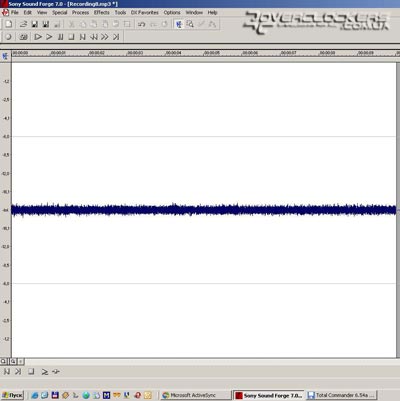
и шум при дефрагментации:
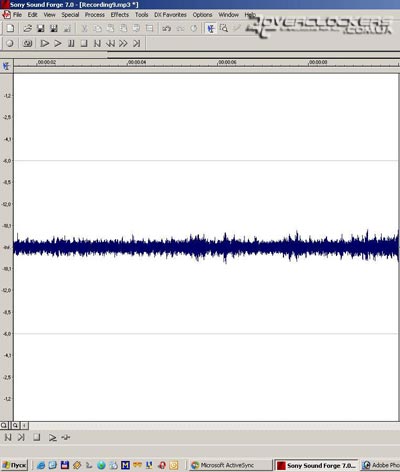
Шум системного блока намного ближе к шуму тихой комнаты, чем к своему изначальному. Осталось, конечно, несколько недоработок, которые я в ближайшее время хочу исправить. Щелкающий штатный вентилятор Х800PRO от Gigabyte со впаянными светодиодами однозначно нуждается в доработке.
Но даже несмотря на это, в тихой комнате, отойдя на метр от системного блока, сложно сказать — включен он или нет.
В данном разделе приведен подробный расчет стоимости всего оборудования, необходимого для путешествия из точки А в точку Б.
Пара слов о том, где все это можно приобрести. Резиновые прокладки, подсолнечное масло, пасту ГОИ, изоленту и термопасту, думаю, найти проблем не составит. В поисках всего остального я полдня катался по Харькову. Scythe Quiet Drive был найден всего в одном месте по цене в 328 грн. Зная его примерную цену, я отправился на поиски Интернет-магазина и в течение получаса нашел работающий как с банковским переводом, так и оплатой через WebMoney и высылающий товар почтой. В нем нашлось все, что мне требовалось и о чем я написал в данной статье.
Стоит ли тишина и спокойствие затраченных денег — решать Вам. Я же свой выбор сделал, и не жалею о нем.
В заключение хочу сказать, что резиновые прокладки, резисторы для затормаживания кулеров и Scythe Quiet Drive — практически вечные устройства, и если вы их купите один раз, вам больше не понадобится их покупать. Полдня времени, потраченных на модернизацию, с лихвой окупятся тишиной и прохладой вашего железного друга. И к тому же представьте себе картину. Приходит к вам друг, говорит — включи комп, диск переписать надо. А вы ему в ответ: «Он включен».
Системы водяного охлаждения не рассматривались в связи с их дороговизной и сложностью установки. Модули охлаждения Пельтье — аналогично, дороговизна и ненадежность.
P. S. Перед началом работ, описанных в данной статье, проверьте, установлен ли у вас драйвер pryamie_ruki.sys.
Гул в системном блоке компьютера
Сейчас произойдет описание проблемы пользователей компьютеров: почему системный блок компьютера может издавать сильный шум. В статье будут описаны главные причины шума и естественно и их способы устранения. Нижеописанные советы будут полезны абсолютно всем , потому что решить эту проблему может каждый человек лично , это не зависит от его навыков и умения работать за своим ПК. Далее рассмотрим четыре причины громкого звука, шума вашего компьютера.
1. Пыль на кулере (вентиляторе) процессора.
Довольно не редко шум исходит от кулера процессора , потому что на нем оседает много пыли. Из-за этого кулер плохо вращается. При этом нужно прочистить его вместе с радиатором от пыли, после чего смазать ось машинным маслом, чтобы создать нужный уровень трения кулера. Если кулер неисправен необходимо заменить его на новый. Он не дорогой, и просто устанавливается.

2. Неисправность кулера на видеокарте .
Чаще всего это главная причина проблемы. В большинстве ситуаций кулеры расположены в перевернутом положении, и поэтому в итоге продолжительного функционирования, и избыточной пыли кулер может сместиться. Тогда его лопасти затрагивать корпус вашей видеокарты, что и приводит к ненужному звуку.
Исправить эту проблемы можно очисткой и смазкой оси кулера на видеокарте, но обычно это в долгосрочной перспективе ничего не изменяет. Заменить его будет намного сложней. Поэтому можно поменять износившуюся видеокарту.
3. Старый жёсткий диск на компьютере.
Противный скрип издают жесткие диски когда уже скоро перестанут работать, но бывает, что и из новых HDD дисков доносится похожий звук. При столкновении с такой проблемой стоит заменить старый жесткий диск , или сделать контакт жесткого диска с корпусом минимальным, например, прикрепить между корпусом и диском тонкую прослойку резины или бумаги.
4. Запыленный вентилятор (кулер) блока питания.
В блоке питания тоже есть кулер, который необходимо своевременно чистить. Поэтому это стоит помнить и делать чистку, в случае издания сильного шума из системника . Разобрать блок питания достаточно просто для этого нужно открутить все шурупы и запомнить где они были…
Теперь почти все основные причины постороннего шума из за системного блока рассмотрены. Если, всё что было описано выше не помогло избавиться от раздражающего шума, обратитесь к специалистам!
Щелчки внутри корпуса
Шум ноутбука может выражаться в произвольных щелчках во время работы. Причиной их возникновения являются битые секторы на жёстком диске. При нарушении работы HDD на поверхности появляются зоны с затруднённым чтением и записью данных. Когда система пытается получить к ним доступ, возникает шум в виде щелчков. Диагностировать наличие таких секторов можно при помощи утилит MHDD, Victoria или HDDScan.
Скачайте архив с бесплатной программой HDDScan, распакуйте и откройте исполняемый файл. Приложение работает без установки на компьютер. В выпадающем списке «Select Drive» выберите жёсткий диск, поверхность которого нужно проверить. Нажмите на синюю кнопку и выберите первый пункт — «Surface Tests».

В левой части окна «Test Selection» дублируется информация о жёстком диске. Поля «Start LBA» и «End LBA» позволяют задать номера начального и конечного блока данных. Если проверка производится впервые, оставьте их без изменений. Для ускорения анализа можно увеличить параметр «Block Size» — размер блока. Стандартное значение: 256, увеличение до 512 повысит скорость сканирования в два раза.
Тестирование поверхности диска производится в одном из четырёх режимов:
Выберите режим «Read», для проверки возможности чтения данных в различных секторах, затем нажмите кнопку «Add Test». В основной таблице появится строка с запущенным тестом, где будут указаны основные параметры. Чтобы открыть подробную информацию, дважды кликните на появившуюся запись.

Откроется окно с таблицей доступа к секторам диска. Нормальное время чтения — меньше 5 миллисекунд, такие блоки отображаются светло-серым цветом. В правой части окна выводится статистика блоков с разным временем доступа. Чем выше количество секторов с долгим доступом, тем медленнее работает диск.
Битые секторы обозначены синим цветом, их количество можно проверить в строке «Bads». Если по окончании проверки их будет несколько десятков или сотен, жёсткий диск неисправен. Это может вызвать не только повышенный шум, но и дальнейшую потерю пользовательской информации.

Совет! Также можно попытаться переназначить битые секторы с помощью утилиты Victoria, работающей по аналогичному принципу. Для переназначения отметьте пункт «Remap» перед началом сканирования.











